パソコンでの調べもの・・・書き物
画面が狭いと思ったことは、ないですか?
タブを何個も開いて・・・横にずらしたり
あれ!?さっき見てた記事どこだっけ?なんてことありませんか?
自分はそんな悩みがありました!
でも、すぐ解決したんです。
【デュアルモニター】を買ったことで。
記事を最後まで読むと、デュアルモニターを使用するメリットと特徴を知ることができます。
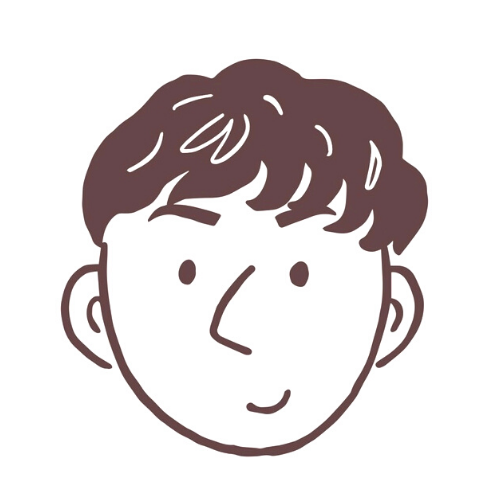
こんにちはスガハッピーです。
先日、23型デュアルモニターをついに購入しました!
デュアルモニターって何?
パソコンの画像を映し出す、もう一台のディスプレイ(元のディスプレイとは違うもの)のこと。
自分はデュアルモニターと言っていますがマルチモニターと言ったり、デュアルディスプレイと言ったりもします。
やれることとして、モードが二つ。
ディスプレを2つ並べたときにウィンドウもマウスも自由に行き来できる。
ドラッグしながら引っ張ればこんな感じで移動できます。
2台並べた画面を大きい1台分の画面として使えるイメージです。

メインの画像と同じ画像を映しだすモード。
ダブルディスプレイで同じ画像を映しているイメージ。
導入の経緯
ブログで記事を書くうえで、一つの画面だと狭く限界があると感じたから。
たとえば資料をまるめる時もデュアルモニターで参考資料を映し出し、それを横目にノートパソコンで文章を打ち込むことができる。
ディスプレイが広ければその分ウィンドウを広げておけるしすぐに見ることができるということです。

あとディスプレイがいくつもあるとトレーダーにでもなった気分で、かっこいいでしょ?
できる人って感じで。笑
モチベーションもあがるし、それもぼくが導入した理由の一つなんです。
求めるスペックと金額
せっかく買うのに15では小さいと考え、、ただ大きすぎると書斎スペースの置き場に困るということで23~27前後で薄型・・また、パソコンとモニターを簡単につなげたいという思いからHDMI対応のものを探しました。
調べていくうちにわかったのですが、今発売されているものほとんどが薄型でHDMIコード対応のものばかり。
多機能で高価なものがいくらでもあるが、そんな機能あっても自分は使いこなせないしそこまで求めていない、ということで2万円前後できれば2万円以下であればいいなと考えていました。
これらの条件に一致したモニター。
購入を迷ったもの3製品と、実際に自分が購入した【ASUS VZ239H】をご紹介!
購入を検討したモニター3機種
ぼくは製品を買うとき、必ずアマゾンや楽天のレビューを確認します。
そんな情報や口コミを見て良かったもの、3製品がこちら。
アイ・オー・データ 23.8インチ
見る位置や角度による色やコントラストの変化が少ない。
ぼやけを抑えながら表示できる「超改造技術」にも対応しているから、画質の良さを求めている人はコレ!
スピーカー内臓
高評価が多く画質がとにかく良いというコメント多数。間違いない商品!
HP M24fwa 23.8インチ
ブルーライトをカットしているので目にやさしく、色精度への影響を与えない。
スピーカー内臓。
画質が良いのに値段が安い。見た目もスタイリッシュ!
BenQ GL2480 24インチ
目ににやさしいアイケア技術搭載(ブルーライト軽減)。
スピーカー内臓。
発色が良く画像が鮮やかなのに、目が疲れにくい!
以上三点が最後まで購入しようか悩んだモニター達。
ASUS VZ239Hを選んだ理由
自分が買ったのは、このASUS・VZ239H・23インチ。
これを選んだ理由は、アマゾン・楽天やサイトでのレビューを確認し、販売件数の実績も評価も高かったから。
そして、なによりデザインが気に入りました、フレーム(モニターの下部分→アイシクルゴールド)の色、スタンドの丸いデザイン)がスタイリッシュでカッコいいと思ったのが1番の決め手。
ASUS VZ239H購入時の注意点
HDMIケーブルで簡単にパソコンとモニターを繋げられますが、HDMIケーブルは付属していないので自分で用意しなければなりません。
パソコンのすぐ横にモニターを設置するのであれば1mのもので十分。
スピーカーは内臓されているが音量が小さくおまけ程度に考えなければいけません。
音楽を聴いたり音量を大きく迫力のある映画を見るために購入する人には不向きかもしれません。
ASUS VZ239H使ってみた感想
『なにこれ。接続も簡単だしメチャクチャいい!こんな便利なものがあったのか!?
なんで今まで使ってなかったんだー、うおぉぉぉぉー』という感じ。
これはこの商品に限らず、実際にパソコンの横にモニターがあることでやれることが増え、明らかに作業効率があがるんです。
ストレスも減りました。
画質についてはきれいでなんの不満もありません。
見た目、色もデザインも派手過ぎずさりげなくおしゃれで気に入っています。

そしてメチャクチャ薄いです

接続もモニターとパソコンをHDMIケーブル(別売り)でつなぎ、モニターにアダプタ付きコンセントを差し込み、モニターの電源を入れ、パソコン側でディスプレイの設定をするだけ。
途中でつまづくことなく簡単でした。
こんな感じ。
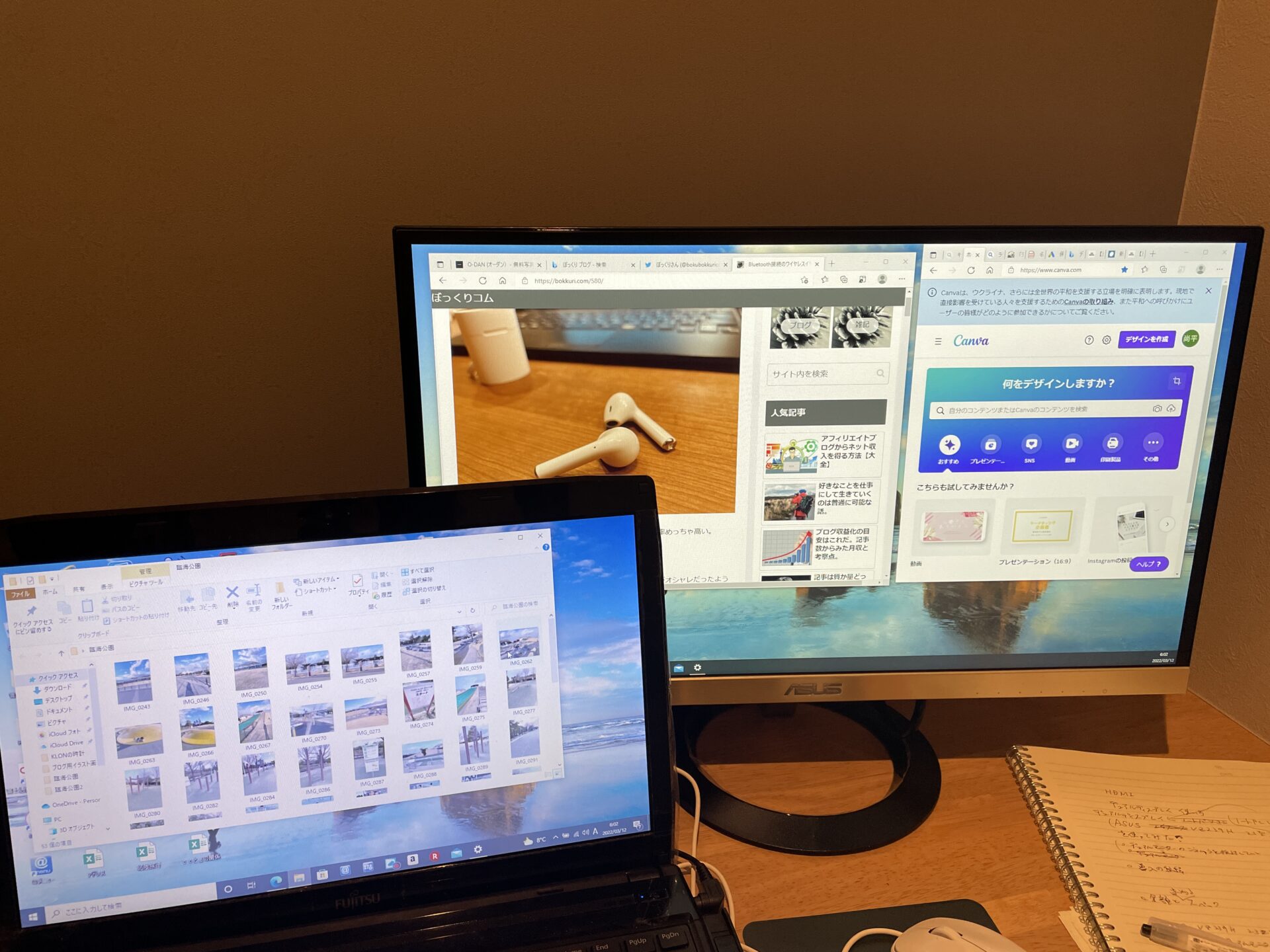
しつこいですが、このデュアルモニター本当に便利!サイコーです!
これを使ってからサクサク作業ができ、明らかに作業効率が上がったのがわかります。
まとめ
パソコンを頻繁に触る人で持っていない人は絶対買ったほうがいい!
今では安いものが多数発売されています。紹介したもの以外にもたくさんの良いモニターが発売されています。
持っていない方は、一度試して欲しい。
接続も簡単で難しい知識もいりません。
このモニターを選んだのは自分ですが、、実は奥さんに誕生日プレゼントとして買ってもらったんです。
無駄にならない(いつも使っている)良いプレゼントをもらったと感じています。
プレゼントとしても喜ばれることまちがいなし。
最後まで読んでいただきありがとうございました。





コメント